"Borré accidentalmente una foto importante de mi iPhone 6, pero antes hice una copia de seguridad de iCloud. ¿Cómo restaurar mi foto desde mi iCloud? Por cierto, no quiero reiniciar mi iPhone".
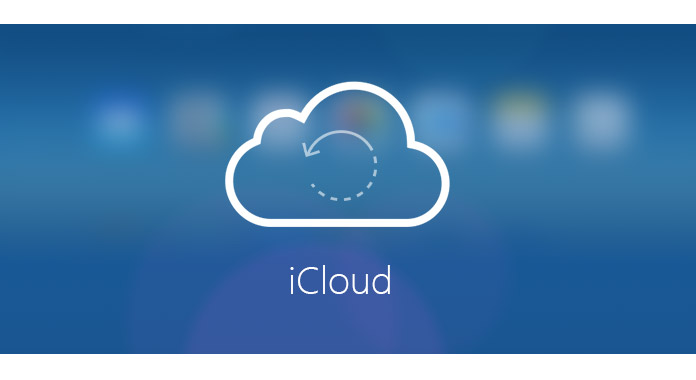
iCloud es la aplicación integrada gratuita proporcionada por Apple que le permite hacer una copia de seguridad de los datos del iPhone, iPad o iPod. Cuando elimina datos del iPhone, puede restaurar los datos desde la copia de seguridad de iCloud. Sin embargo, iCloud no parece ser fácil de usar para realizar copias de seguridad o restaurar para muchos usuarios. Entonces, en esta página, compartiremos tres formas de ayudarlo a restaurar desde iCloud para eliminar las confusiones por usted.
Antes de realizar los siguientes pasos, es mejor que se asegure de haberlo hecho copia de seguridad del iPhone a iCloud.
Si desea restaurar todas las copias de seguridad de iCloud a su dispositivo iOS, puede restaurar desde iCloud reiniciando su iPhone iPad iPod.
Paso 1Restablece tu iPhone
En su iPhone, vaya a "Configuración" > "General" > Desplácese por la pantalla hasta el final y toque "Restablecer" > "Borrar todo el contenido y la configuración".
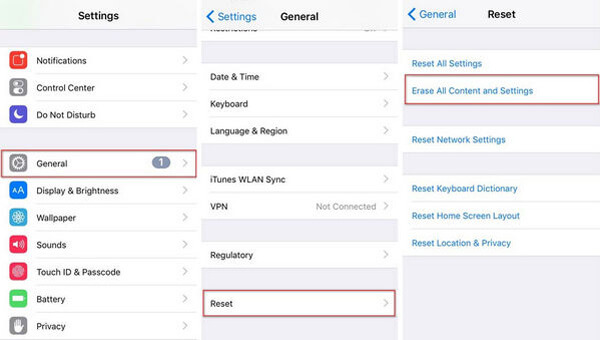
Paso 2Restaurar desde iCloud Backup
Después de restablecer su iPhone, su iPhone estará configurado. Aquí se le darán tres opciones para configurar su iPhone restablecido de fábrica, "Configurar como nuevo", "Restaurar desde iCloud Backup" y "Restaurar desde iTunes Backup", aquí debe tocar "Restaurar desde iCloud Backup". Luego, solo necesita seguir las instrucciones en pantalla para restaurar todos los datos de la copia de seguridad de iCloud.
Mira aquí para ver qué datos respalda iCloud.
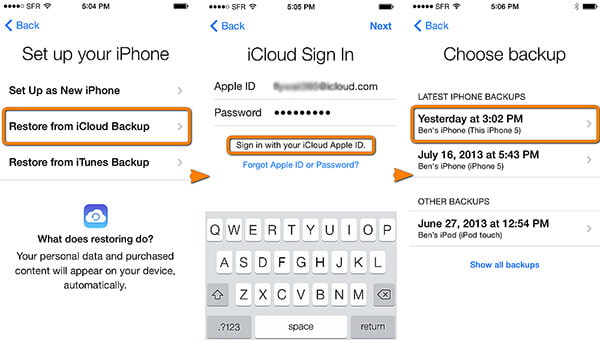
Si desea conservar sus contactos, fotos, etc. sin borrarlos de su iPhone iPad, puede consultar la segunda solución para restaurar desde iCloud.
En su iPhone, puede hacer una copia de seguridad de los datos de forma selectiva en iCloud, también podrá restaurar desde iCloud con datos opcionales (Fotos, Contactos, Calendarios, Recordatorios, Notas, Safari, Salud, Monedero, Game Center, Siri y Llavero) .
Aquí tomaremos los contactos como ejemplo.
Paso 1Vaya a "Configuración" > "iCloud" para buscar "Contactos".
Paso 2Deslice "Contactos" de APAGADO a ENCENDIDO > para restaurar contactos de iCloud a iPhone.
Si "Contactos" está activado, entonces debe deslizarlo hacia APAGADO > "Eliminar de mi iPhone" para eliminar los contactos de iCloud sincronizados previamente > Deslice de APAGADO a ENCENDIDO > "Fusionar" para fusionar los contactos restaurados con sus contactos existentes en su iPhone .
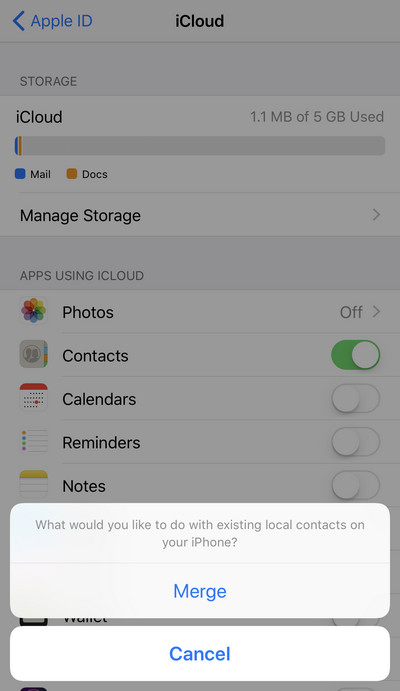
iCloud hace una copia de seguridad de los datos de su iPhone, pero también notará que solo puede ver parte del archivo de copia de seguridad como fotos, contactos, calendarios, notas, recordatorios, etc. en www.icloud.com, sin embargo, para más datos como marcadores, historial de llamadas, WhatsApp, mensajes de texto, etc., no obtendrá formas de ver y restaurar por separado. En este método, lo ayudaremos a solucionar el problema exactamente con Recuperación de datos iPhone.
Paso 1Ejecute este software en su computadora. Esta herramienta es compatible con computadoras Windows y Mac, por lo que puede usarla libremente. Haga clic en "Recuperación de datos de iPhone".

Paso 1Haga clic en "Recuperar del archivo de copia de seguridad de iCloud"> Inicie sesión en su cuenta de iCloud con ID y contraseña de Apple. (¿Se olvidó la contraseña de iCloud? Recuperar contraseña de iCloud aquí.)
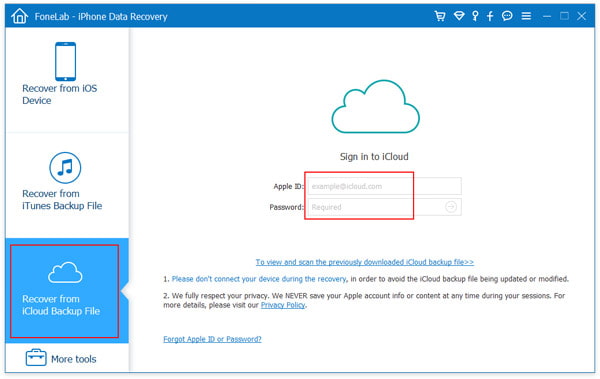
Paso 3Después de firmar la cuenta de iCloud, verá todas las copias de seguridad de iCloud con esta cuenta de iCloud. Seleccione el que desea restaurar, haga clic en "Descargar".
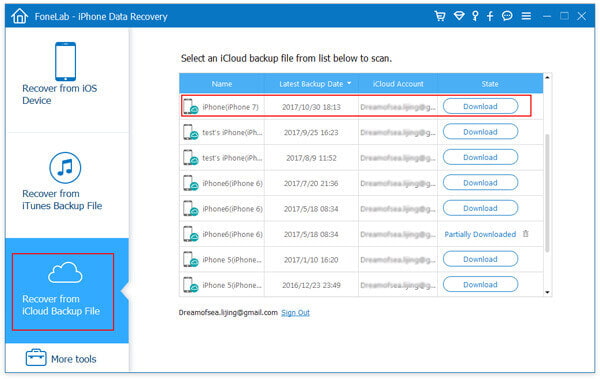
Paso 4En la ventana emergente, se le dará la opción de seleccionar el tipo de datos para escanear en iCloud. Elija los tipos de datos > "Siguiente" para escanear la copia de seguridad de iCloud.
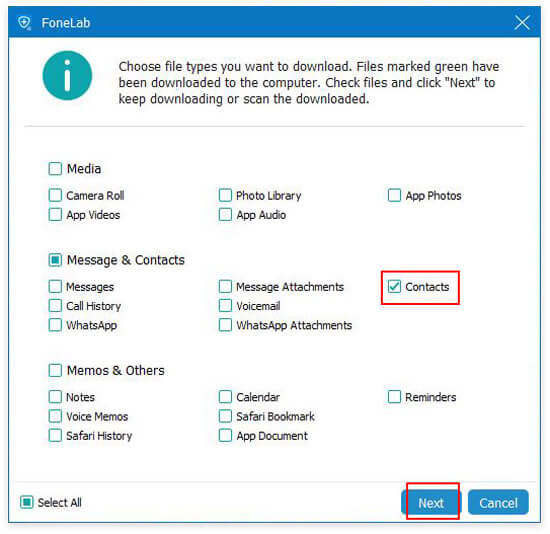
Paso 5Después del escaneo, verá todos los tipos de datos que se muestran en la barra lateral izquierda. Haga clic en "Mensaje" para obtener una vista previa y marque los mensajes que desea restaurar, haga clic en "Recuperar" para guardar los mensajes restaurados en su computadora.
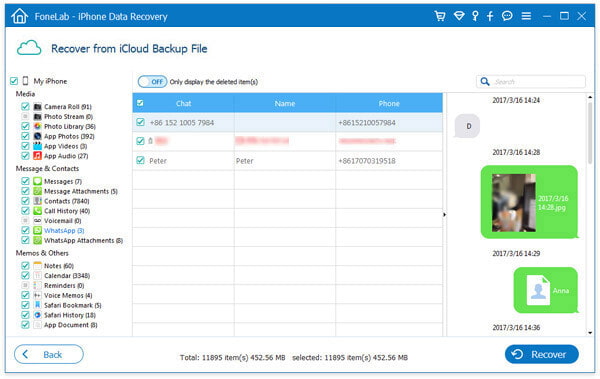
Aquí se han presentado tres formas de restaurar iCloud. Puede restaurar desde iCloud como desee para reiniciar o sin reiniciar el iPhone.
Si desea poner las fotos de restauración en su iPhone desde la computadora, visite: Cómo transferir fotos desde la computadora al iPhone.